Power Pages サイトは、Microsoft Dataverse 環境内のさまざまなパッケージのソリューションで構成されています。 Power Platform 管理センターを次のために使用することができます:
- インストールされているパッケージの詳細 (バージョンの詳細など) を表示します。
- より高いバージョンのパッケージが利用可能な場合は、選択した環境用にインストールしたパッケージを更新します。
重要
- パッケージの更新には時間がかかる場合があります。 アップグレードの実行中は、サイトと環境に不安定な動作が見られる可能性があります。そのため、オフピーク時間帯にパッケージをアップグレードすることをお奨めします。
- パッケージ内のソリューションは、環境に合わせてアップグレードされます。 したがって、選択したパッケージは、パッケージを使用する環境内のすべてのサイトに対してアップグレードされます。
必要なアクセス許可
Power Pages パッケージを表示および更新するために必要なアクセス許可がない場合、次のエラー メッセージが表示される場合があります: "このポータルの環境にアクセスするためのアクセス許可がありません。" 詳細: ポータル管理タスクに必要な管理者の役割
パッケージ詳細の表示
Power Pages パッケージの詳細を表示するには:
Power Platform 管理センター に移動します。
環境 に移動します。
Power Pages サイトの環境を選択します。
リソース を選択してから Power Pages サイト を選択します。
環境の Power Pages サイトを選択します。
Web サイト パッケージの詳細 を選択します。
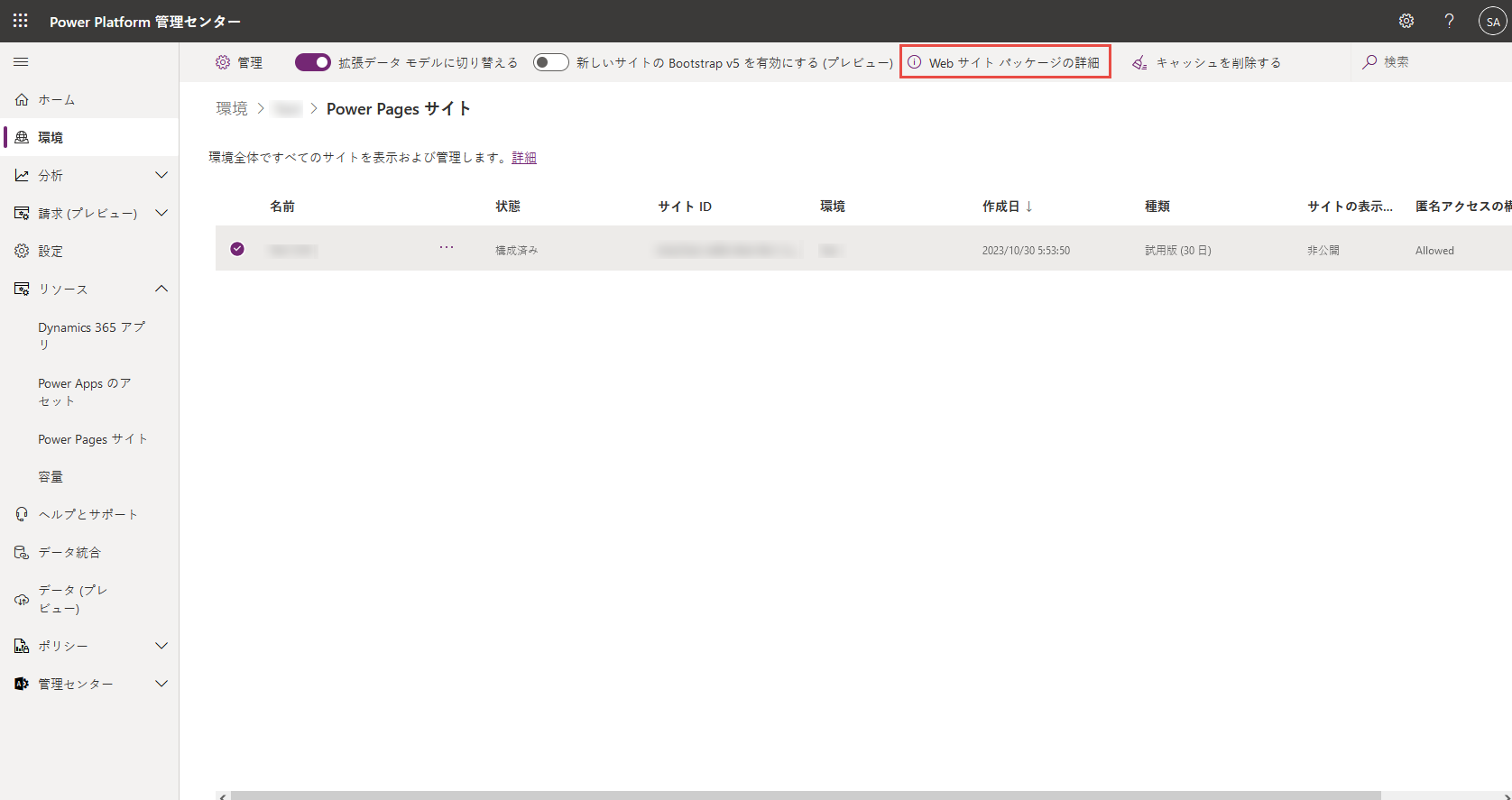
選択したポータルのパッケージの詳細を表示します。
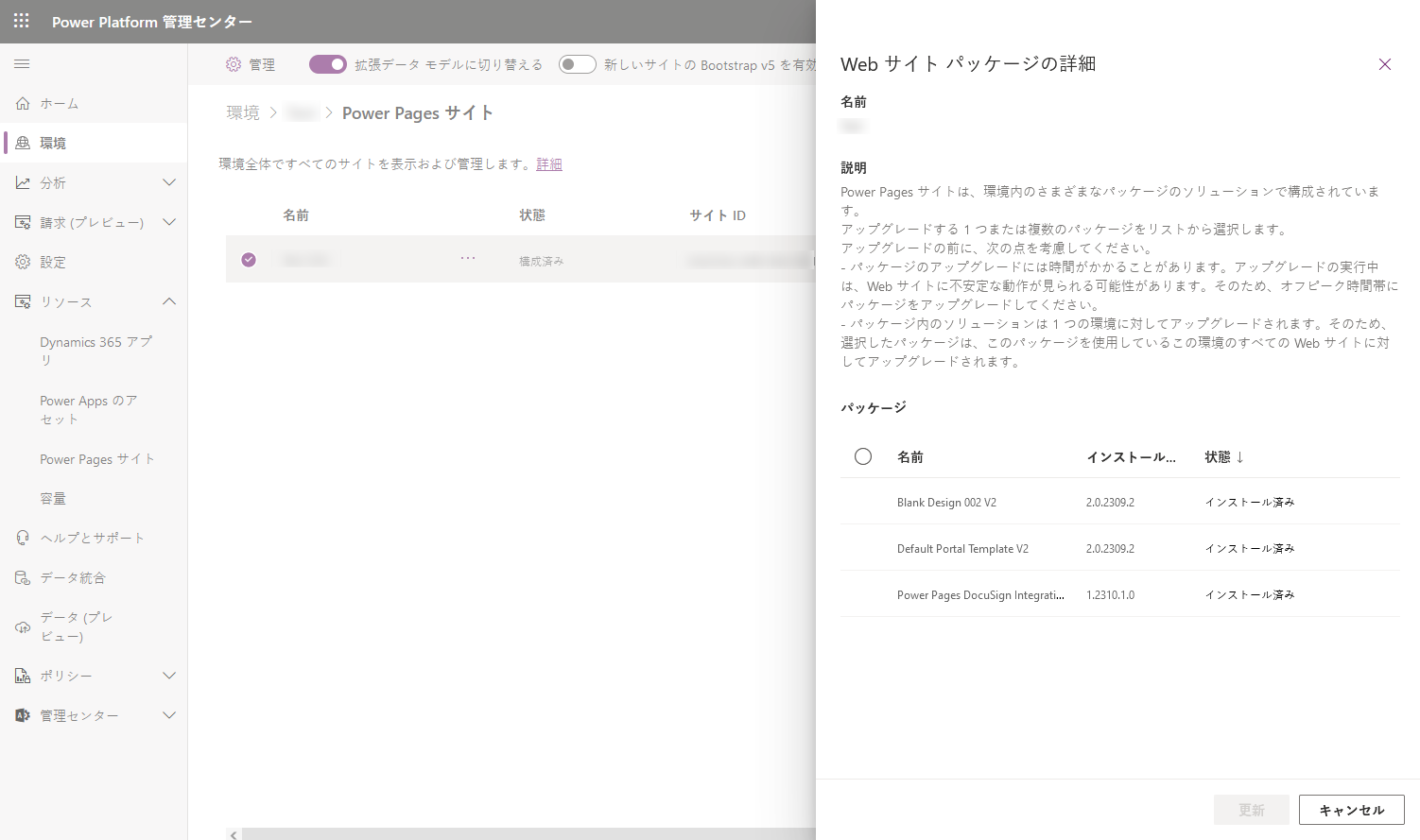
Web サイト パッケージの更新
選択した環境に基づいて更新することを選択するか、テナントの Web サイトのリストから選択することにより、Power Platform 管理センターを使用して、ポータル パッケージを更新することができます。
方法1: 選択した環境を使用して Web サイト パッケージを更新する
Power Platform 管理センター に移動します。
環境 に移動します。
Power Pages サイトの環境を選択します。
リソース を選択してから Power Pages サイト を選択します。
環境の Power Pages サイトを選択します。
アップグレードが利用可能であると表示されているページ上部の通知から 今すぐアップグレード を選択します。
方法 2: テナントのサイト リストを使用してポータル Web サイト パッケージを更新する
Power Platform 管理センター に移動します。
リソース タブから、Power Pages サイトを選択します。
テナント内のすべてのサイトのリストから Web サイトを選択します。
アップグレードのポータル パッケージを確認 を選択します。
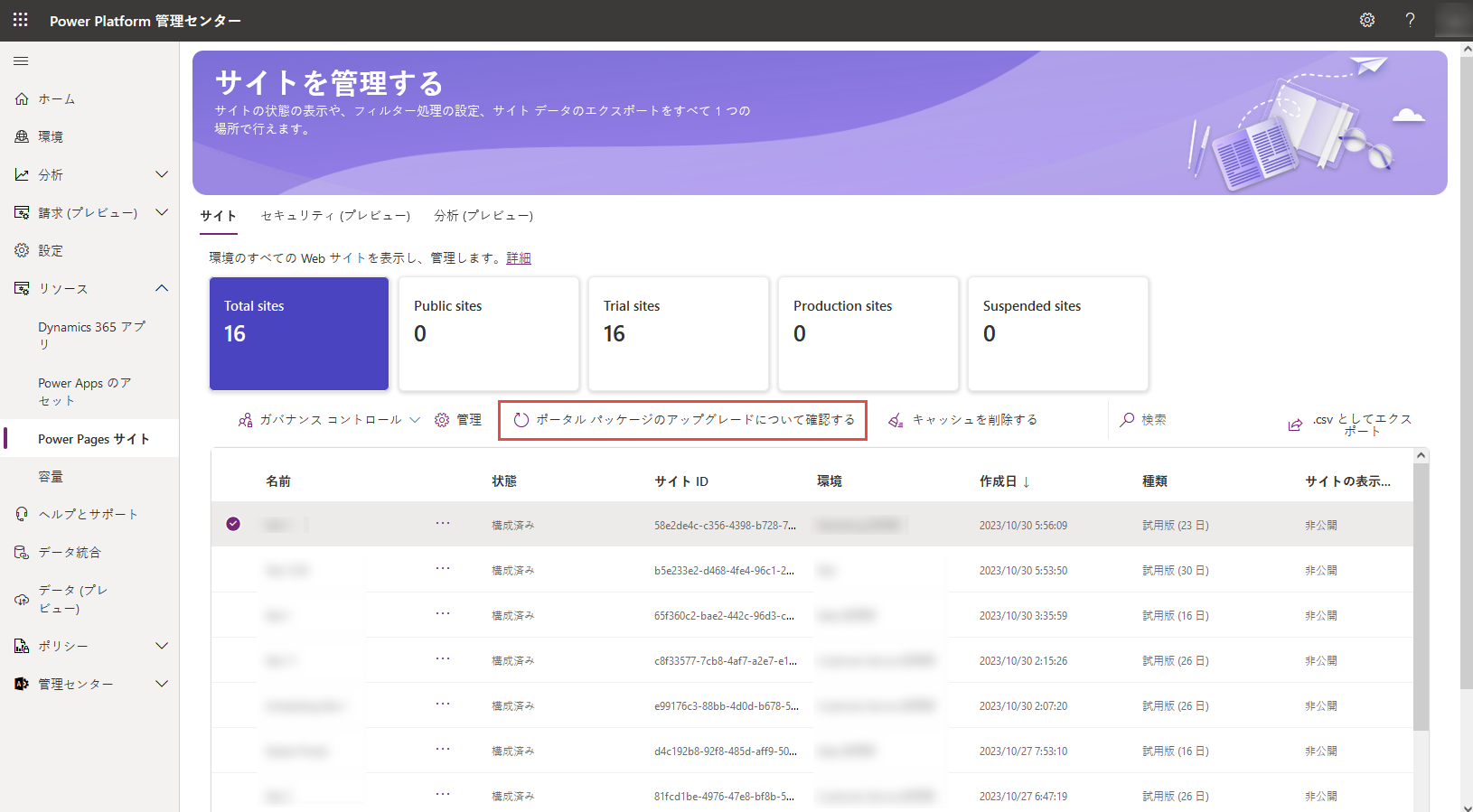
利用可能なパッケージがありません。
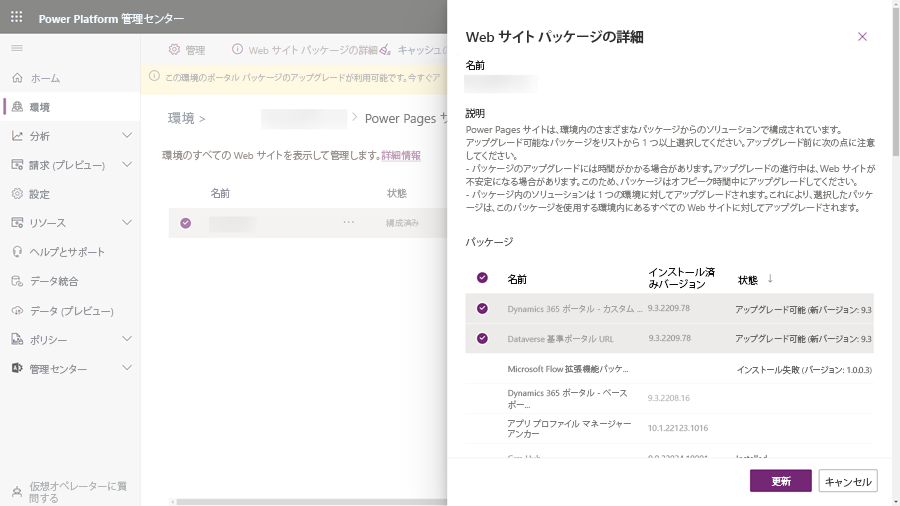
パッケージのアップグレード エラーを確認して再試行する
パッケージのアップグレードに失敗した場合は、問題の詳細が記載された通知が表示されます。
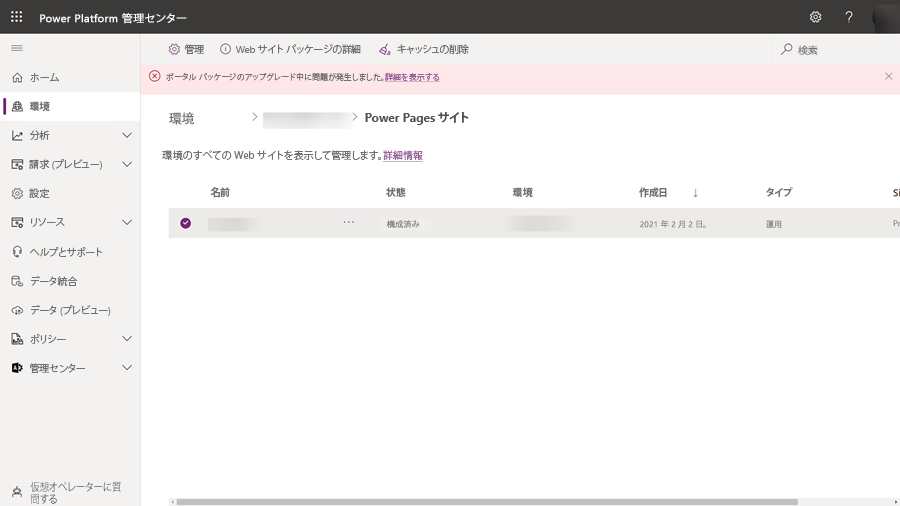
詳細を見る を選択した場合、次の画像に示すように、詳細情報を含むページが表示されます。
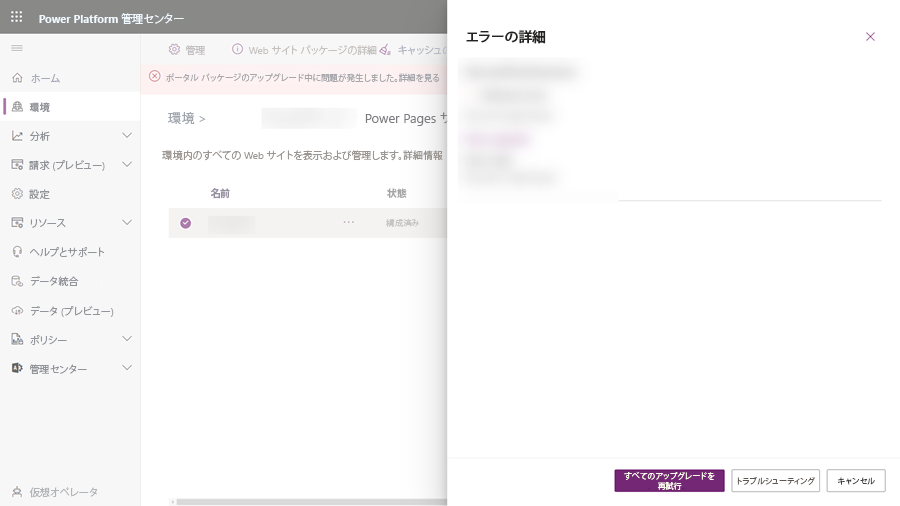
更新の再試行 を選択して再度インストールを試みます。